Tagliare i video di YouTube direttamente online
![]() TubeChop, è il nuovo servizio Web2.0, che ci permette di tagliare i video del più noto VideoHosting del mondo YouTube.
TubeChop, è il nuovo servizio Web2.0, che ci permette di tagliare i video del più noto VideoHosting del mondo YouTube.
Grazie a questo sito potremmo modificare l’inizio e la fine di un qualsiasi video hostato su YouTube.
 Il sito è veramente molto semplice, infatti direttamente nell’HomePage, c’è il form dove potremmo inserire la nostra Query, come se fossimo su YouTube; infatti TubeChop si connette al database e scarica i risultati della nostra ricerca. Una volta trovato il nostro video da tagliare, basterà cliccare sul pulsante “ChopIt” subito dopo il commento del video scelto.
Il sito è veramente molto semplice, infatti direttamente nell’HomePage, c’è il form dove potremmo inserire la nostra Query, come se fossimo su YouTube; infatti TubeChop si connette al database e scarica i risultati della nostra ricerca. Una volta trovato il nostro video da tagliare, basterà cliccare sul pulsante “ChopIt” subito dopo il commento del video scelto.
Per rendere la ricerca ancora più veloce e sopratutto precisa, potremmo cercare il video direttamente su YouTube, copiare l’URL della pagina del video ed incollarlo nel form di ricerca; TubeChop visualizzerà solo il video che avremmo scelto in precedenza senza dover stare ore a ricercare il video con il pulsante “Next“!
 Una volta fatto ciò visualizzeremo la vera e propria pagina di editing del video, infatti grazie al player incorporato e sopratutto alla TimeLine sottostante, potremmo procedere con la selezione del pezzo di video che vorremo tagliare. TubeChop ci permette anche di impostare numericamente l’inizio e la fine del filmato, infatti grazie ai due piccoli form “Start” e “End” sottostanti al video, potremmo scrivere manualmente i nostri valori. Naturalmente dovremmo aver memorizzato prima i due valori, utile anche quando dobbiamo migliorare la selezione dei puntatori della TimeLine, infatti può capitare di avere come prima anteprima del video un’immagine sfocata o in movimento; grazie alla modifica numerica dei due valori potremmo impostare il giusto tempo per visualizzare un’immagine ferma e limpida.
Una volta fatto ciò visualizzeremo la vera e propria pagina di editing del video, infatti grazie al player incorporato e sopratutto alla TimeLine sottostante, potremmo procedere con la selezione del pezzo di video che vorremo tagliare. TubeChop ci permette anche di impostare numericamente l’inizio e la fine del filmato, infatti grazie ai due piccoli form “Start” e “End” sottostanti al video, potremmo scrivere manualmente i nostri valori. Naturalmente dovremmo aver memorizzato prima i due valori, utile anche quando dobbiamo migliorare la selezione dei puntatori della TimeLine, infatti può capitare di avere come prima anteprima del video un’immagine sfocata o in movimento; grazie alla modifica numerica dei due valori potremmo impostare il giusto tempo per visualizzare un’immagine ferma e limpida.
Finito il nostro lavoro di editing, ci basterà cliccare su “ChopIt” per ritagliare il video con le nostre impostazioni. TubeChop permette anche di non dover effettuare il download del video ritagliato, ma visualizzerà il video tagliato direttamente online grazie all’Hosting di YouTube. Infatti TubeChop non fa altro che creare un’altro player video in formato Flash, dove sarà lui a visualizzare il video tagliato ma che rimane pur sempre hostato da YouTube. Il bello di questo strumento e che inoltre ci fornisce l’URL al video ritagliato e inoltre anche il codice “Embed” per inserire il video ritagliato su un qualsiasi sito web, come se fosse YouTube.
 L’URL del videro ritagliato, indirizza ad una pagina dove verrà visualizzato: il video ovviamente, la possibilità di inviare commenti, il link al video originale, il pulsante di Share per condividere questo video ed in fine anche la TimeLine del video in qui si vede la sequenza ritagliata. Insomma una bella pagina piena di servizi molto utili come quelli che offre normalmente YouTube. Il link del video che ritagliato per scrivere questo articolo è http://www.tubechop.com/watch/11793, quindi come potrete notare, anche molto breve.
L’URL del videro ritagliato, indirizza ad una pagina dove verrà visualizzato: il video ovviamente, la possibilità di inviare commenti, il link al video originale, il pulsante di Share per condividere questo video ed in fine anche la TimeLine del video in qui si vede la sequenza ritagliata. Insomma una bella pagina piena di servizi molto utili come quelli che offre normalmente YouTube. Il link del video che ritagliato per scrivere questo articolo è http://www.tubechop.com/watch/11793, quindi come potrete notare, anche molto breve.
TubeChop, ci può essere utile, quando per esempio dobbiamo far visualizzare un video hostato su YouTube ad un nostro amico, però questo video contiene pezzi non importanti o non adatti; ed in questo caso entra in gioco questo splendido servizio web. Insomma un’ottimo servizio se passiamo ore a guardare video su YouTube e vorremmo ritagliarli a nostro piacimento.
Questo invece è il player video che visualizzerete se deciderete di utilizzare il codice di Embed:



ottima dritta cugì 🙂 !
@ZioSteve:Il video che ho scelto per scrivere l’articolo è ancora più ottimo! ahahah
scusa come faccio a scaricare solo il video tagliato; ho provato ma mi scarica tutto il video…!
grazie 🙄
@amatose1:Cosa intendi per scaricare? Cioè fare il download del file .swf? Come lo hai effettuato? Perchè TubeChop, non permette di fare ciò. Hai utilizzato magari KeepVid?
scusa il disturbo ma se vorrei tagliare per esempio la metà di un video come posso fare? cioè nel senso voglio tagliare dal secondo minuto al quarto in un video di otto minuti
@DouTM: Una volta aperta la pagina di modifica, sotto al video centrato troverai i due campi “Start – End”, li dovrai inserire il secondo preciso dell’inizio e della fine che dovrà aver il video finale. Quindi nel tuo caso molto semplice, scrivi “Start 02:00 – 04:00 End”.
Scusa per il ritardo. Ciao!